

[1]Lancez Amazon Music Converter sur votre Mac et cliquez sur S'inscrire dans le panneau de gauche.
[2]Copiez et collez la licence (adresse e-mail + code) dans la fenêtre. Cliquez ensuite sur S'inscrire.
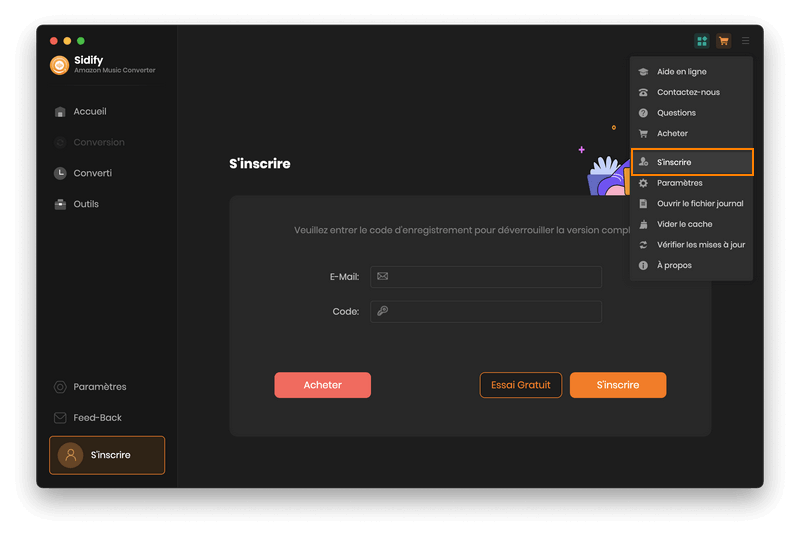
[1]Veuillez vous assurer que vous avez téléchargé le programme correcte.
[2]Lorsque vous entrez les informations d'enregistrement, veuillez vous assurer que les informations sont sensibles à la casse. N'ajoutez pas d'espace au début ou à la fin du mot.
[3]Une fois l'abonnement renouvelé, une nouvelle licence sera émise. Vous devrez vous enregistrer à nouveau avec la nouvelle licence.
Si vous ne parvenez toujours pas à activer le programme, contactez-nous à [email protected].
Le courrier électronique de confirmation de licence comprend un lien pour gérer votre abonnement. Vous pouvez vous désabonner sur ce lien. Ou vous pouvez nous contacter via [email protected] pour vous désabonner.
Après cela, vous recevrez un e-mail vous informant que l'abonnement a été annulé avec succès. Vous pouvez annuler le renouvellement à tout moment pendant la période d'abonnement. Vous pouvez trouver plus d'informations sur l'abonnement et la commande ici.
Si vous annulez le renouvellement automatique avant l'expiration de la licence , vous pouvez continuer à utiliser le programme jusqu'à l'expiration de la licence. Une fois la licence expirée , le programme sera réinitialisé à la version d'évaluation. Si vous souhaitez continuer à utiliser la version complète, vous devrez l'acheter à nouveau
Assurez-vous que l'application Amazon Music est installée sur votre ordinateur.
C'est la limitation de la version d'essai. Avec la version d'essai, vous ne pouvez convertir que 1 minute de la chanson pour l'exemple d'examen. Pour activer la version complète, veuillez acheter une licence. Si vous avez déjà acheté la licence et que vous ne pouvez convertir que pendant 1 minute, veuillez vérifier si vous vous êtes déjà enregistré avec succès avec la licence.
Amazon Music Converter peut convertir des chansons, des listes de lecture, des albums et des artistes Amazon Music en MP3, AAC, WAV, FLAC, AIFF, ALAC.
Oui. Sidify Amazon Music Converter prend également en charge Amazon Music HD.
Bien sûr. Sidify prend en charge la conversion de la liste de lecture entière en copiant le lien de la liste de lecture et en le collant dans la fenêtre d'ajout ou en faisant glisser la liste de lecture depuis l'application Amaozon Music via Sidify.
Astuces: Actuellement, le programme peut ajouter jusqu'à 500 chansons en même temps. Si vous souhaitez convertir une liste de lecture avec plus de 500 chansons, vous devez ouvrir la liste de lecture dans l'application Amazon Music et sélectionner tous les fichiers de la liste de lecture, puis faites glisser et déposez toutes les chansons dans le programme Sidify pour la conversion. Ou nous vous suggérons de diviser la liste de lecture en plusieurs listes de lecture plus petites et de les ajouter séparément pour la conversion.
[1]Échec 1000
Raison: Erreur inconnue.
Solution: Veuillez accéder aux paramètres de Sidify et sélectionner Mode YouTube comme mode de conversion.
[2]Échec 1005
Raison: L'encodeur n'a pas pu être ouvert.
Solution: Essayez de redémarrer Sidify.
[3]Échec 1007
Raison: Votre compte d'Amazon Music diffuse des chansons sur un autre appareil.
Solution: Veuillez sélectionner Ce PC pour vous assurer que les chansons d'Amazon Music sont diffusés sur l'ordinateur actuel.
[4]Échec 1010
Raison: La conversion a échoué.
Solution: Veuillez choisir un autre format de sortie ou changer le mode de conversion en Enregistrement d'Amazon.
[5]Échec 1101
Raison: L'application n'a pas pu démarrer.
Solution: Veuillez redémarrer Sidify. Si le problème persiste, veuillez télécharger et installer l'application Amazon Music à partir du site officiel d'Amazon. Veuillez ensuite vérifier si le problème peut être résolu.
[6]Échec 1102
Raison: Une erreur s'est produite lors de la lecture.
Solution:
[7]Échec 1200
Raison: Le temps de conversion réel est inférieur au temps de recherche.
Solution: Veuillez réessayer la conversion plus tard.
[8]Échec 1201
Raison: La conversion est terminée mais le fichier converti est vide.
Solution: Veuillez réessayer la conversion plus tard.
[9]Échec 1700, 1701, 1702
Raison: En mode de conversion de YouTube, la requête n'a aucun résultat.
Solution: Veuillez accéder aux paramètres de Sidify et sélectionner Enregistrement d'Amazon comme mode de conversion.
[10]Échec 1802
Raison: La carte son virtuelle n'est pas autorisée.
Solution: Allez dans « Préférences système » > « Sécurité » > « Confidentialité » et recherchez « Automatisation » dans la colonne de gauche. Cochez ensuite «Amazon Music» sous « Amazon Music Converter » dans la colonne de droite.
[11]Échec 1803
Raison: Aucune autorisation d'exporter les fichiers de sortie vers Amazon Music.
Solution: Allez dans « Préférences système » > « Sécurité » > « Confidentialité » et recherchez « Automatisation » dans la colonne de gauche. Cochez ensuite «Musique» sous « Amazon Music Converter » dans la colonne de droite.
[12]Échec 4000, 4001, 4101, 4102
Raison: Le dossier de sortie sélectionné n'existe pas.
Solution: Veuillez accéder aux paramètres de Sidify, modifier le dossier de sortie et sélectionner Non dans la section Organiser la sortie.
[13]Échec 4002, 4100, 4103, 4104, 4105
Raison: Le dossier de sortie sélectionné ne dispose pas d'autorisations de lecture ou d'écriture.
Solution: Veuillez exécuter le programme en tant qu'administrateur et modifier le dossier de sortie.
[14]Échec 4003
Raison: Espace disque insuffisant dans le répertoire de sortie.
Solution: Assurez-vous qu'il y a suffisamment d'espace disque dans le répertoire de sortie.
[15]Échec 4004
Raison: Le dossier de sortie est trop long.
Solution: Veuillez accéder aux paramètres de Sidify, modifier le dossier de sortie et sélectionner Non dans la section Organiser la sortie.
[16]Échec 4005
Raison: Le dossier de sortie peut contenir des caractères spéciaux, des espaces ou des points.
Solution: Veuillez modifier le dossier de sortie et sélectionner Non dans la section Organiser la sortie. Veuillez nous indiquer l'URL s'il y a des caractères spéciaux dans le titre de la chanson, l'artiste ou l'album.
[17]Échec 4106
Raison: Le fichier est trop volumineux et dépasse la limite de format des disques durs FAT.
Solution: Veuillez définir le répertoire de sortie sur un disque dur formaté non FAT.
[18]Échec 6208
Raison: La lecture est retardée.
Solution: Essayez de redémarrer Sidify.
Le logiciel requiert au minimum macOS 11 (ou une version plus récente). Si vous utilisez macOS 10.15, nous vous conseillons de mettre à jour vers macOS 11 ou une version ultérieure. Si vous êtes sur une version plus ancienne de macOS et que vous ne pouvez pas effectuer cette mise à jour, nous sommes en mesure de vous aider à transférer votre licence de la version Mac vers la version Windows. Dans ce cas, n'hésitez pas à contacter notre équipe d'assistance à l'adresse [email protected].
Remarque : Si vous désirez revenir à une version précédente, vous pouvez télécharger la dernière version compatible. Cependant, veuillez noter que cette version ne recevra plus de mises à jour.
Ce message est normal lors de l'utilisation de Sidify sur un Mac avec une puce Apple (M1/M2/M3, etc.). Il ne demande pas l'accès à vos données, mais autorise le programme à exécuter les composants système nécessaires. Vous pouvez saisir votre mot de passe système en toute sécurité pour utiliser Sidify.
Veuillez ne pas vous connecter à Amazon Music sur d'autres appareils et lire de la musique pendant la conversion. Si le problème persiste, veuillez contacter l'équipe d'assistance par e-mail: [email protected].
Note: Si les solutions ci-dessus ne permettent toujours pas de résoudre vos problèmes, veuillez fournir les informations suivantes à notre équipe d'assistance via [email protected]. Nous répondrons à votre message dans les 24 heures en semaine et 48 heures le week-end. Et nous soumettrons vos commentaires à nos développeurs et vous informerons si la solution est disponible.